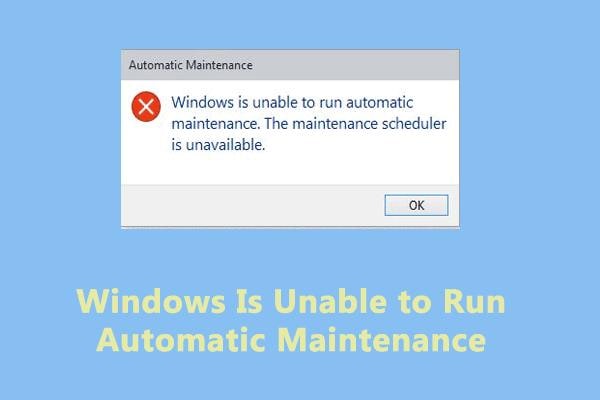El Mantenimiento Automático de Windows es una herramienta que viene con Windows y que realiza tareas importantes en segundo plano para que tu sistema funcione sin problemas. Para mejorar la velocidad y la seguridad, ejecuta actualizaciones, análisis de seguridad, optimización de disco y otras tareas de mantenimiento de forma automática. Para minimizar las interrupciones en tu trabajo, estas tareas están programadas para ejecutarse cuando tu computadora esté inactiva.
Para evitar errores del sistema, ralentizaciones y riesgos de seguridad, es importante saber cómo funciona el mantenimiento automático de Windows. Puedes cambiar su programación o desactivarlo si es necesario, aunque se está ejecutando por defecto. En esta guía, hablaremos sobre cómo funciona, cuáles son sus beneficios y cómo administrarlo bien. Puedes hacer que tu PC funcione más rápido aprendiendo a mejorar esta función, tanto si eres un usuario ocasional como un empollón de la tecnología.
Prueba Recoverit para la Recuperación de Datos

En este artículo se presenta
¿Qué es el Mantenimiento automático de Windows?
Al realizar importantes tareas informáticas en segundo plano, el Mantenimiento automático de Windows es una función diseñada para que tu computadora funcione sin problemas. Las actualizaciones automáticas, la optimización del disco y los análisis de seguridad ayudan a mantener el sistema funcionando bien y de forma segura. Para garantizar una interrupción mínima de tus actividades, estas tareas están programadas para ejecutarse cuando tu computadora esté inactiva.
Porque detiene las ralentizaciones, los fallos del sistema y las fallas de seguridad, el Mantenimiento Automático es un componente esencial de Windows. Varias tareas de mantenimiento se agrupan en un proceso automatizado, como las actualizaciones de Windows, las actualizaciones de software y la revisión de errores. Sin necesidad de intervención manual, esto garantiza que tu PC se mantenga en buen estado.
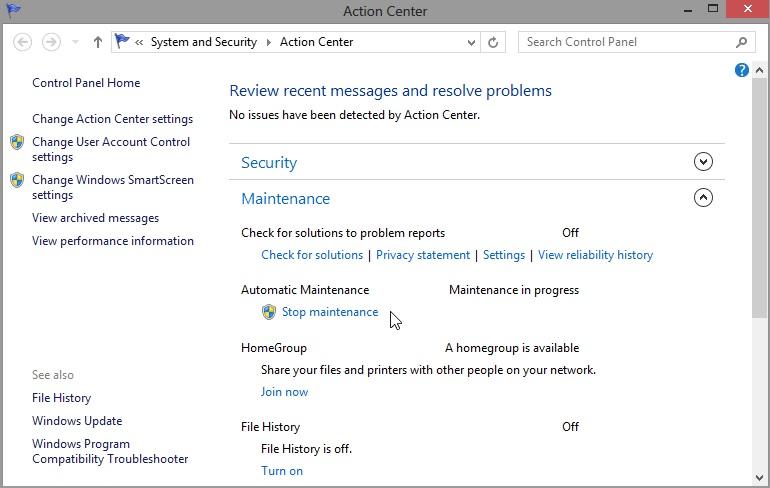
El mantenimiento automático funciona en segundo plano sin hacer ruido, lo cual es una de sus mejores funciones. No tienes que preocuparte por ejecutar manualmente herramientas de limpieza de disco o programar actualizaciones de disco. Mientras no se utiliza la computadora, Windows se encarga de estas tareas cuando le conviene. El usuario puede cambiar la programación o desactivarla.
Si sabes cómo funciona el Mantenimiento Automático, podrás sacar el máximo partido a tu PC. Si tu computadora parece lenta o no responde, es posible que desees revisar la configuración de mantenimiento para que funcione mejor. Cuando sea necesario, también puedes iniciar el mantenimiento manual.
En esta guía veremos qué hace el Mantenimiento automático, cómo ayuda a tu sistema y cómo administrar su configuración. ¿Quieres tener un control total sobre tu PC o eres un usuario ocasional? Saber cómo utilizar esta función puede ayudar a que tu sistema funcione sin problemas.
¿Cómo Iniciar o Detener el Mantenimiento Automático Manualmente?
Mediante la ejecución de actualizaciones y tareas de rendimiento en segundo plano, el Mantenimiento Automático del PC ayuda a mantener el sistema funcionando de forma óptima. Es posible que desees iniciarlo o detenerlo manualmente para un mejor control, aunque se ejecuta automáticamente. A continuación, te mostraremos cómo administrar el Mantenimiento Automático del PC para que tu computadora funcione sin problemas y sin ralentizaciones o interrupciones imprevistas.
Método 1: Usar el Panel de Control
Puedes utilizar el Panel de Control para administrar el Mantenimiento Automático de Windows 10 y mantener tu sistema funcionando sin problemas. De este modo, puedes iniciar o detener manualmente las tareas de mantenimiento, como la optimización del disco y las actualizaciones. Puedes asegurarte de que tu PC funcione a pleno rendimiento sin problemas accediendo a la configuración de Seguridad y mantenimiento. Si sigues estos pasos, te resultará fácil controlar el mantenimiento automático.
Pasos:
1. Abre el Panel de Control escribiendo «Panel de Control» en la barra de búsqueda de Windows y pulsa Enter.
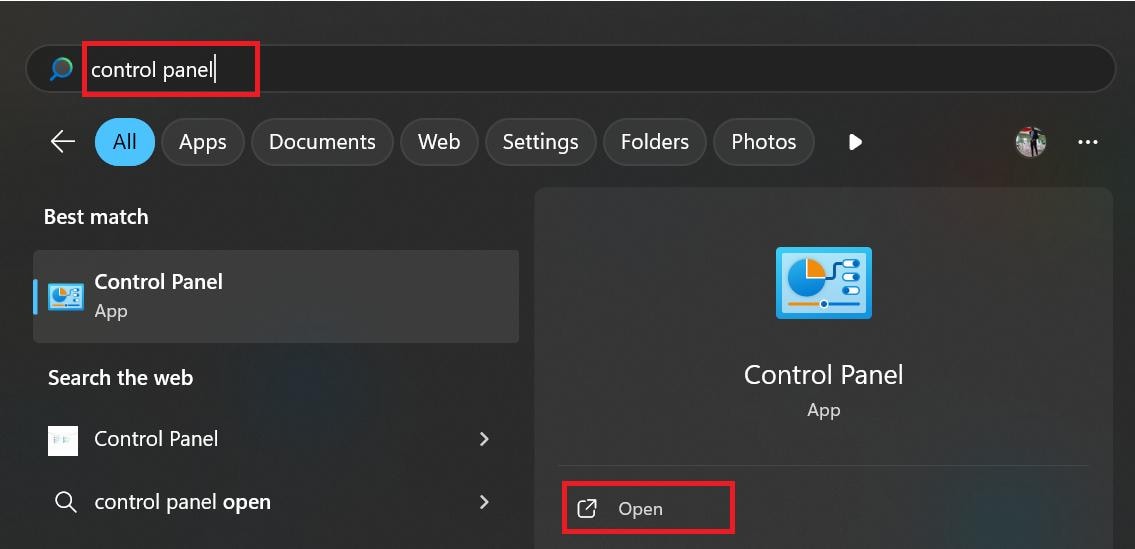
2. En el menú desplegable Ver por, selecciona Iconos grandes para ver todas las opciones disponibles.
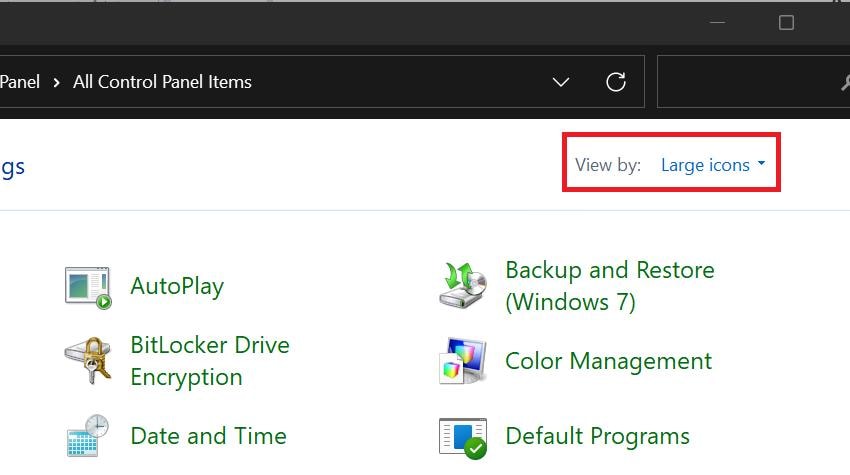
3. Desplázate hacia abajo y haz clic en Seguridad y mantenimiento en la sección inferior derecha.
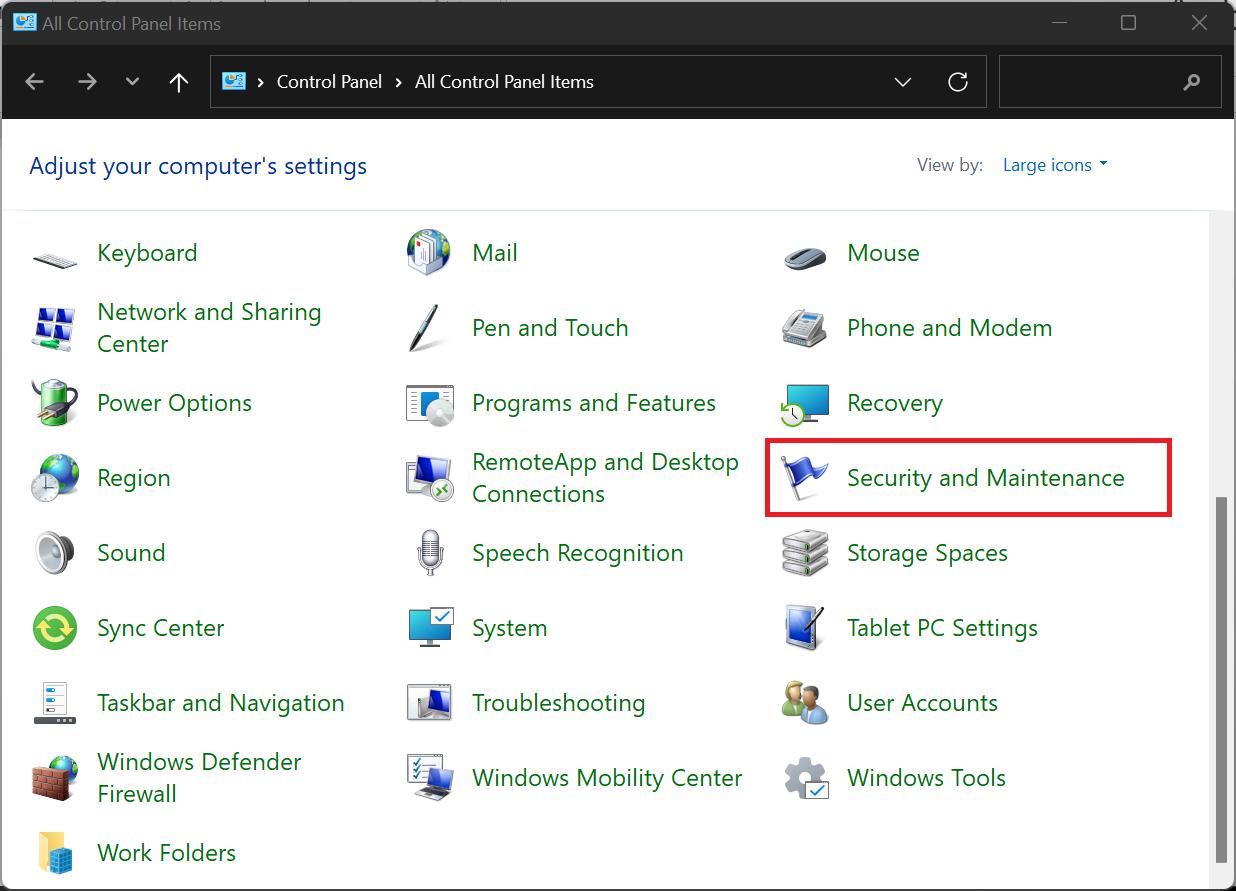
4. Expande la sección Mantenimiento haciendo clic en la flecha y, a continuación, haz clic en Iniciar mantenimiento en Mantenimiento automático.
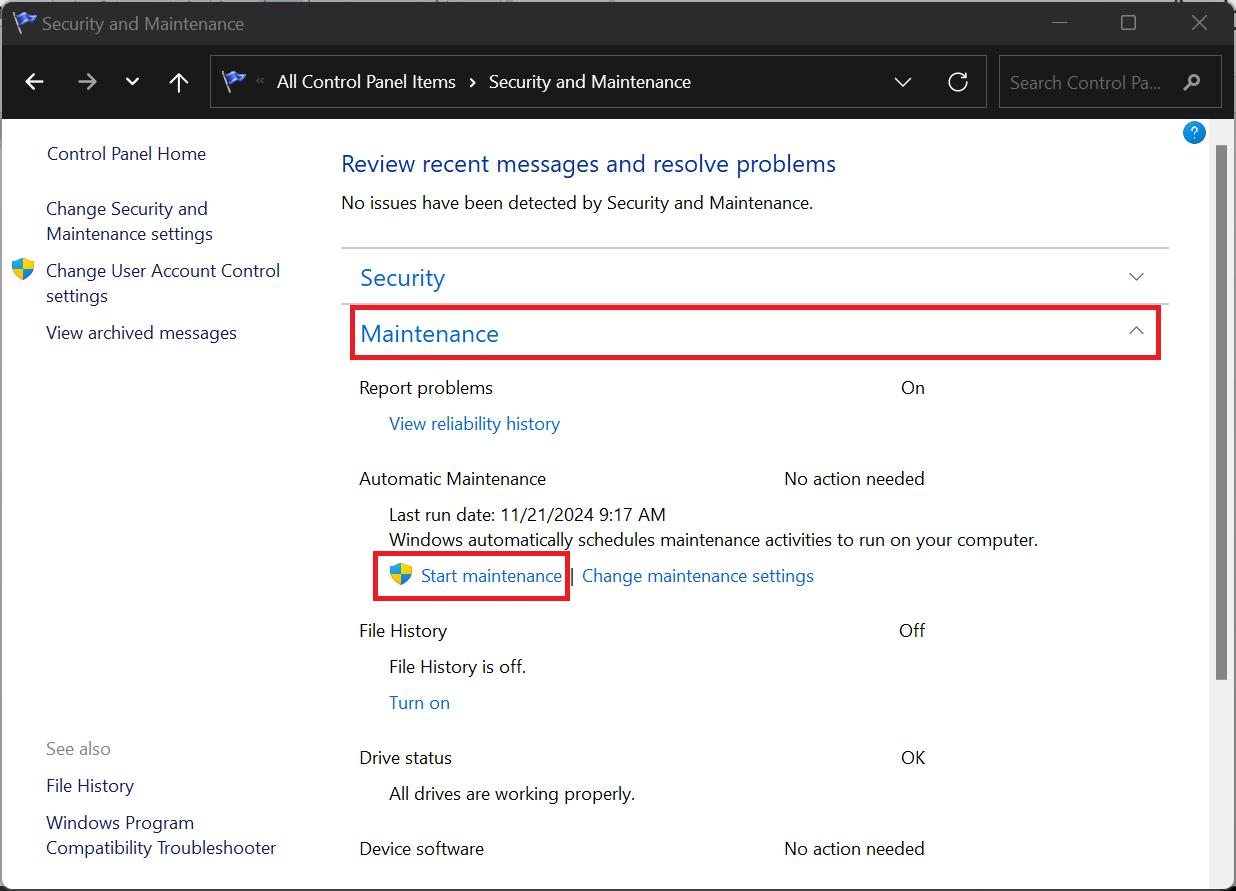
5. El mantenimiento se ejecuta en segundo plano. Es posible que notes ligeras ralentizaciones del sistema, pero una vez completado, el rendimiento de tu PC debería mejorar.
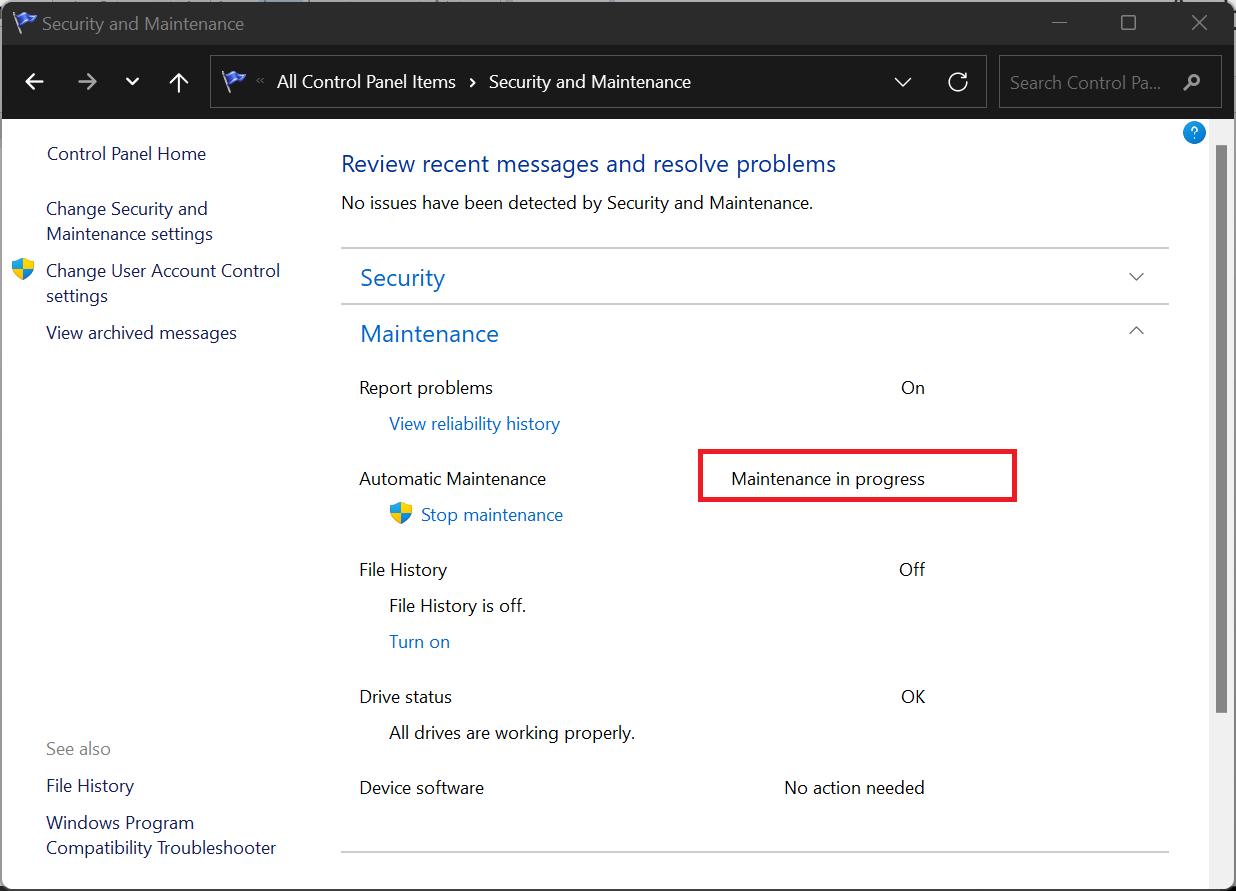
Método 2: Usar el Símbolo del Sistema
El Símbolo del Sistema ofrece una forma rápida de administrar el Mantenimiento Automático en Windows 11 sin navegar por los menús. Puedes iniciar o detener personalmente las tareas de mantenimiento para que tu sistema funcione a pleno rendimiento con sólo unos sencillos comandos. Los usuarios avanzados a los que les guste el control de línea de comandos pueden utilizar esta forma. Si deseas utilizar el Símbolo del Sistema para administrar el Mantenimiento Automático de manera efectiva, sigue estos pasos.
Pasos:
1. Abre Símbolo del Sistema escribiéndolo en la barra de búsqueda de Windows, luego haz clic derecho y selecciona Ejecutar como administrador. Confirma el mensaje de administrador que aparece haciendo clic en Sí.
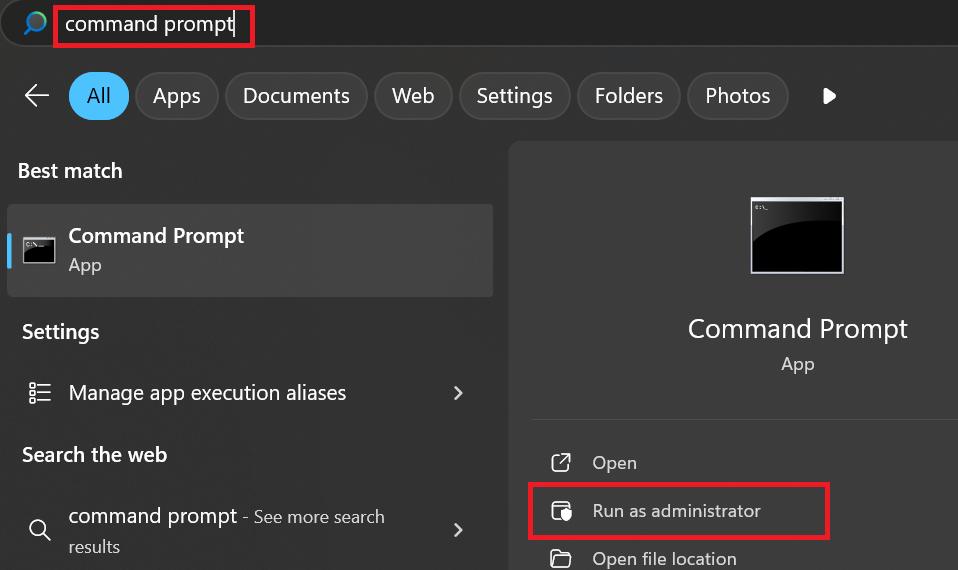
2. En la ventana de Símbolo del Sistema, escribe mschedexe.exe start y pulsa Enter para iniciar el proceso de mantenimiento automático en tu sistema.
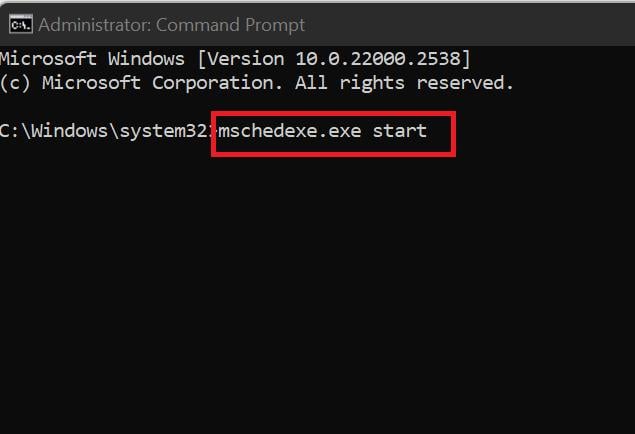
¿Cómo Personalizar el Mantenimiento Automático en Windows 10/11?
Personalizar el Mantenimiento Automático en Windows 10 o Windows 11 permite controlar cuándo y cómo se producen las tareas de mantenimiento, ayudando a optimizar el rendimiento del sistema. Puedes cambiar la programación, iniciar o detener el mantenimiento directamente, o incluso desactivar completamente el mantenimiento automático en Windows 10. Estos son los pasos que debes seguir para que la configuración de mantenimiento se ajuste a tus necesidades.
Consejo 1: Establece la hora de mantenimiento mediante el Panel de control
¿Qué es el Mantenimiento Automático de Windows? Es una función que mantiene tu sistema funcionando sin problemas al realizar tareas importantes como actualizaciones y optimización del sistema. El Panel de control te permite programar el mantenimiento para que estas tareas se realicen en el momento que más te convenga. Esta guía te mostrará cómo configurar y programar el mantenimiento automático para que funcione de la mejor manera.
Pasos:
1. Abre el Panel de Control y navega hasta Seguridad y Mantenimiento.
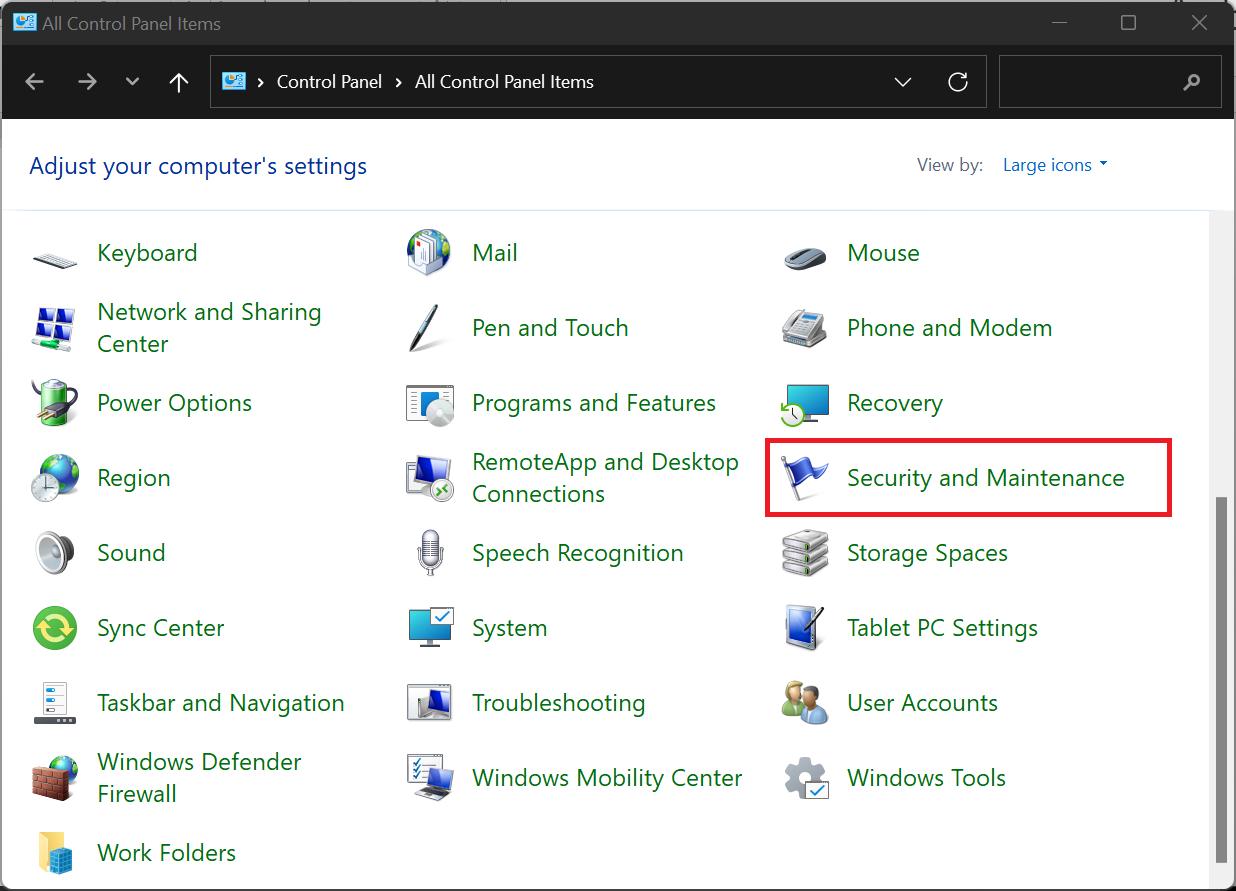
2. En la ventana Seguridad y Mantenimiento, haz clic en la sección Mantenimiento para expandirla y, a continuación, selecciona Cambiar Configuración de Mantenimiento en las opciones que aparecen a continuación.
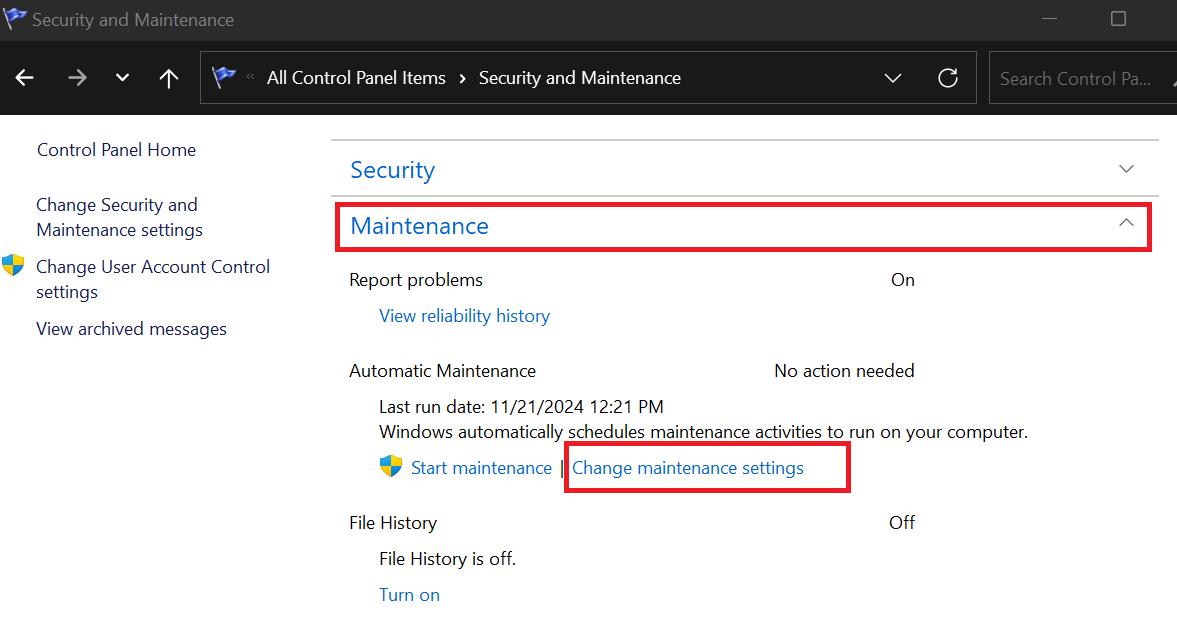
3. Aparecerá una nueva ventana en la que podrás hacer clic en la hora programada por defecto. Elige una vez más conveniente de la lista de opciones disponibles para satisfacer tus necesidades.
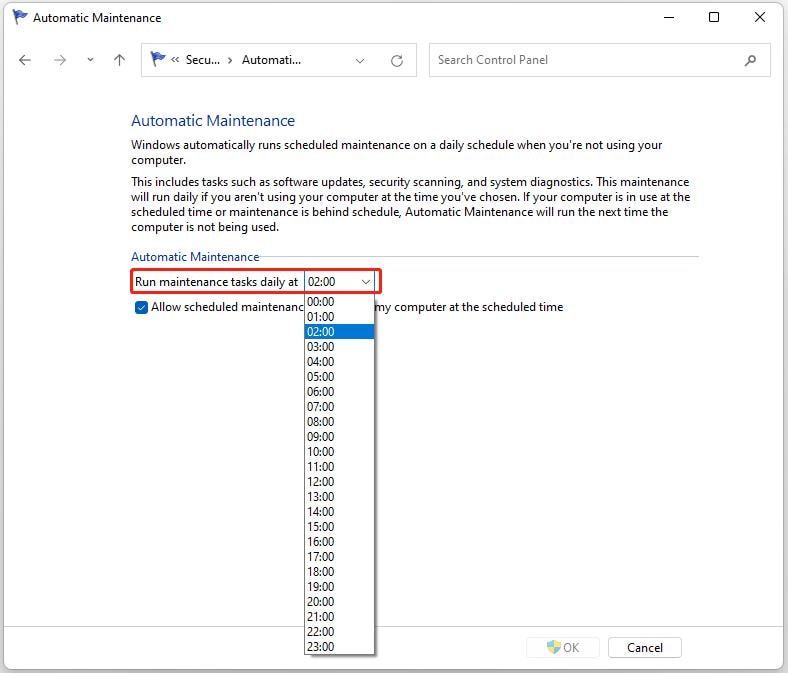
Consejo 2: Establece la hora de mantenimiento utilizando el Editor del Registro
Puedes personalizar el mantenimiento automático en Windows estableciendo un tiempo específico de mantenimiento a través del Editor del Registro. Este método avanzado te permite ajustar el programa de mantenimiento para que se adapte a tus preferencias. Estos son los pasos para modificar el tiempo de mantenimiento utilizando el Editor del Registro para un mejor control de las tareas de optimización del sistema.
Pasos:
1. Abre Ejecutar escribiéndolo en la Búsqueda de Windows y haciendo clic en Abrir.
2. En el cuadro Ejecutar que aparece, escribe Regedit y haz clic en Aceptar o pulsa en Enter. Si el Control de cuentas de usuario (UAC) te lo pide, haz clic en Sí.
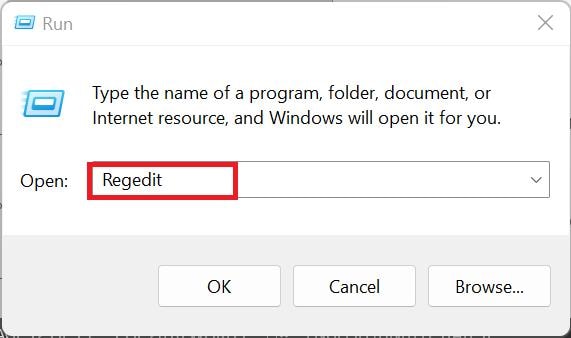
3. En el Editor del Registro, pega la siguiente ruta en el panel de navegación: Computadora\HKEY_LOCAL_MACHINE\SOFTWARE\Microsoft\Windows NT\CurrentVersion\Schedule\Maintenance
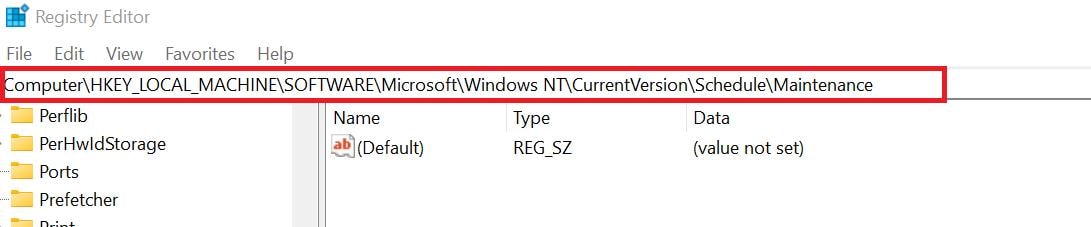
4. En el panel derecho, haz doble clic en Límite de activación e introduce el tiempo deseado para el mantenimiento en el campo de datos Valor.
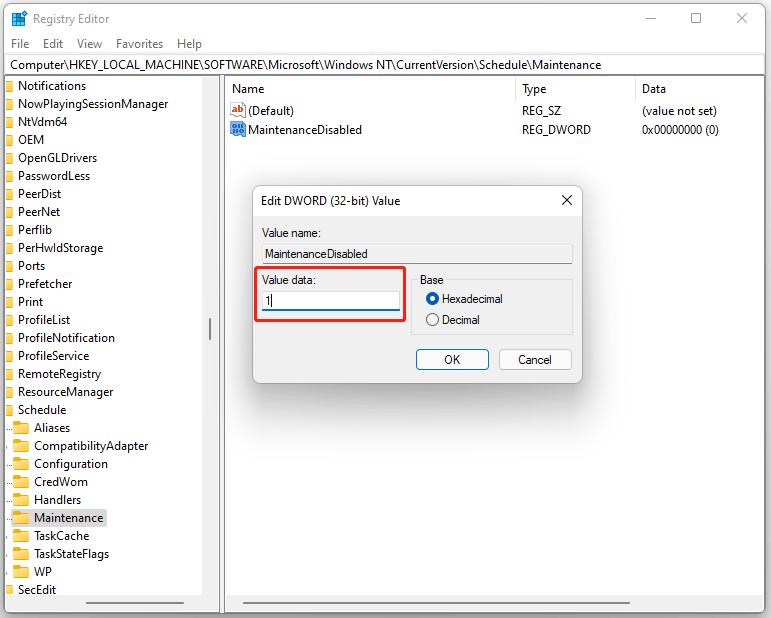
Tareas Esenciales Mantenimiento Automático de Windows
Al ejecutar tareas importantes sin intervención del usuario, Mantenimiento Automático de Windows es una función integrada diseñada para mejorar el rendimiento y la seguridad del sistema. Al realizar el mantenimiento necesario en segundo plano mientras no usas la computadora, esta función mantiene tu PC optimizado y actualizado. Para que tu sistema de mantenimiento automático funcione a la perfección, veamos algunas de las tareas más importantes que realiza.
1. Actualizaciones de Windows
Tu PC siempre tendrá las actualizaciones más recientes de Windows gracias al Mantenimiento Automático. Esto incluye tanto actualizaciones de seguridad como mejoras de funciones. Actualizar tu sistema ayuda a protegerte contra agujeros de seguridad y asegura que tu dispositivo tenga las funciones y soluciones de seguridad más recientes. Las actualizaciones periódicas reducen la posibilidad de errores y, en general, hacen que el sistema funcione mejor.
2. Análisis de Seguridad
En el mantenimiento automático del PC, ejecutar análisis de seguridad es una de las tareas más importantes. Hay malware, virus y otras posibles amenazas que podrían dañar tu sistema, y el antivirus lo revisa. Windows se asegura de que tu PC sea confiable al ejecutar análisis de seguridad automáticamente sin ningún trabajo manual de tu parte.
3. Optimización de Disco
Si quieres que tu disco duro funcione sin problemas y evitar ralentizaciones, el Mantenimiento automático realizará tareas de optimización del disco de forma regular. Esto incluye reorganizar y desfragmentar archivos para que sea más fácil acceder a ellos. Los PC más lentos pueden sufrir fragmentación de disco con el tiempo. El mantenimiento automático se encarga de este problema por ti sin que tengas que hacer nada.
4. Revisión de Errores
El mantenimiento automático también revisa los errores del sistema, como archivos dañados o problemas con el sistema que podrían causar fallos o un rendimiento deficiente. Se asegura de que tu sistema no se averíe sin previo aviso encontrando y solucionando automáticamente estos errores.
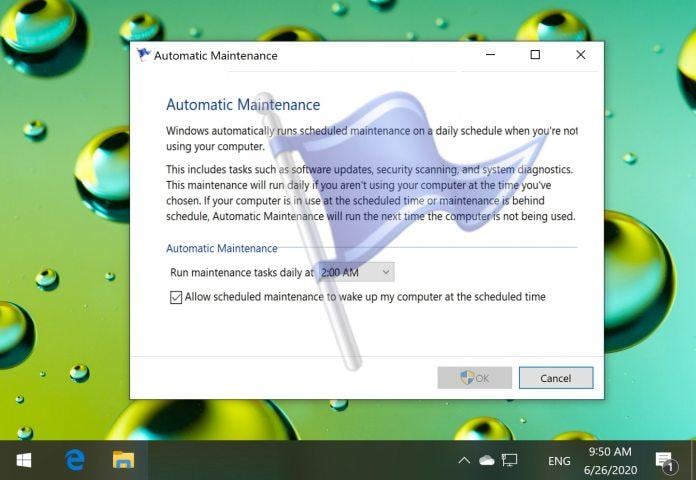
5. Supervisión del Funcionamiento del Sistema
Esta función revisa el rendimiento general de tu sistema de forma regular, observando aspectos como el espacio en disco, el uso de memoria y la potencia de procesamiento. Si encuentras problemas que deben solucionarse, como falta de espacio en disco, indica a los usuarios lo que deben hacer para que el sistema funcione mejor.
Problemas de Mantenimiento Automático de Windows
Hay veces en que el Mantenimiento Automático en Windows 10 y Mantenimiento Automático en Windows 11 pueden no funcionar correctamente, pero son fáciles de usar para mantener tu sistema funcionando bien. Entre estos problemas se encuentran funciones de mantenimiento que no funcionan en absoluto y ralentizaciones de la velocidad. Conocer estos problemas puede ayudarte a solucionar el mantenimiento automático y asegurarte de que funciona correctamente. Veamos más de cerca algunos de los problemas más habituales.
1. El Mantenimiento Automatizado de Windows Deja de Ejecutarse
Una de las cosas más molestas es cuando el Mantenimiento Automático deja de funcionar de repente. El motivo podría ser que los archivos del sistema estén dañados, problemas de software o cambios realizados en la configuración del sistema. Es posible que el Mantenimiento Automático no pueda realizar tareas importantes como actualizaciones o análisis de seguridad si no está en funcionamiento. Esto podría dejar tu PC expuesto a amenazas. A menudo, esto se puede solucionar ejecutando el Comprobador de Archivos del Sistema o buscando conflictos de software.
2. El Mantenimiento Automático Comienza en el Momento Equivocado
El Mantenimiento Automático a menudo se inicia en malas ocasiones, lo cual es otro problema común. Las tareas de mantenimiento suelen programarse para que se ejecuten cuando tu sistema no está en uso, pero esto puede causar problemas en ocasiones. Esto puede provocar ralentizaciones o interrupciones inesperadas en tu trabajo. Mediante el Panel de control o el Programador de tareas, puedes cambiar la vez que se ejecuta el Mantenimiento automático en Windows 10 y 11. De esta manera, sucederá en el momento más conveniente para ti.
3. El Mantenimiento Automático Tarda Demasiado en Completarse
El Mantenimiento Automático puede tardar más de lo previsto en completar sus tareas. Esto podría deberse a que tu disco duro está demasiado fragmentado, tienes muchas actualizaciones que instalar o tu disco está lleno. Tu sistema puede ralentizarse cuando una reparación tarda más de lo previsto. Revisar el estado del disco con frecuencia y liberar espacio puede ayudar a que el proceso sea más rápido.
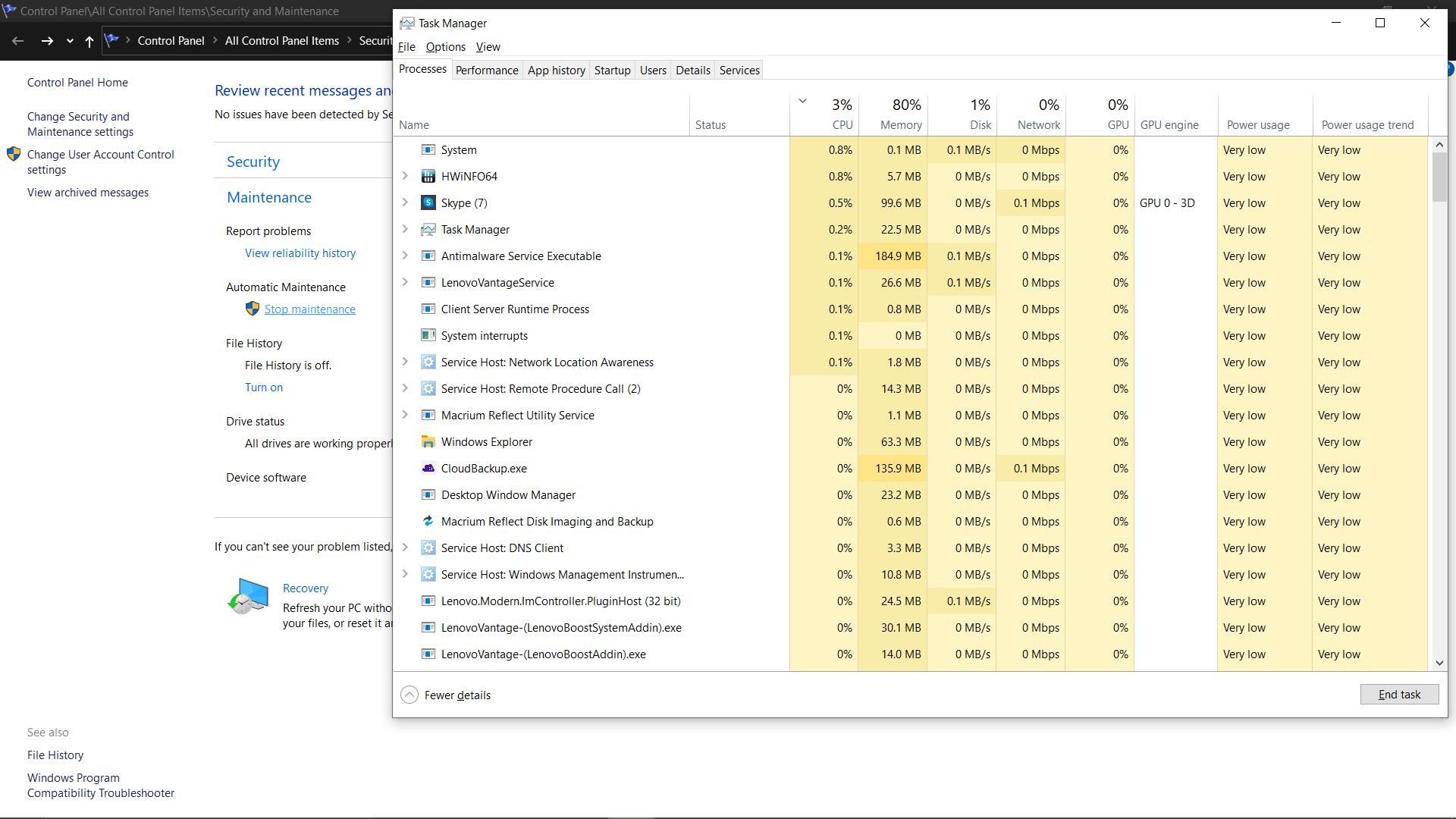
4. El Mantenimiento Automático de Windows provoca un Alto Uso de la CPU
Otro problema es cuando el Mantenimiento Automático utiliza mucha potencia de la CPU, lo que hace que tu PC funcione más lentamente. Esto puede suceder si tu sistema se está quedando sin recursos o si se están realizando muchas tareas a la vez. Mantener un ojo en el administrador de tareas de tu sistema durante el mantenimiento puede ayudarte a encontrar y deshacerte de cualquier proceso que no sea necesario y que utilice demasiada potencia de la CPU.
El Papel del Software de Recuperación de Datos Wondershare Recoverit en el Mantenimiento del Sistema
Amazing Share Recoverit es un potente software para recuperar archivos perdidos o inaccesibles que se ha diseñado pensando en el usuario. Utiliza técnicas de escaneo complejas para encontrar archivos basados en sus metadatos y recuperarlos. Cuando borras archivos importantes por error o tu sistema se bloquea, Recoverit puede ayudarte a recuperarlos. Esta guía te mostrará cómo agregar Recoverit a tu rutina de mantenimiento del sistema si deseas desactivar el mantenimiento automático en Windows 10.
Pasos:
1. Comienza descargando el Wondershare Recoverit del sitio web oficial e instálalo en tu computadora.

2. Abre el programa y selecciona la ubicación para iniciar la recuperación de datos. Puedes escanear todo el disco, una partición específica o un dispositivo externo. Si estás buscando una carpeta en particular, navega a Acceso rápido y selecciona Escritorio, Seleccionar carpeta o Papelera de reciclaje para buscar ubicaciones específicas.
3. Alternativamente, encuentra la carpeta donde ocurrió la pérdida de datos, haz clic derecho sobre ella y elige Buscar archivos eliminados con Recoverit.

4. El escaneo comenzará automáticamente y podrás seguir su progreso a través de la barra de progreso en la parte inferior de la pantalla. Observa cómo aparecen los resultados en tiempo real.

5. Puedes filtrar los resultados por tipo de archivo, hora y tamaño de archivo. Para encontrar archivos específicos, simplemente escribe palabras clave en la barra de búsqueda en la esquina superior derecha.

6. Una vez que encuentres un archivo que te gustaría recuperar, haz doble clic en él o pulsa el botón Vista Previa. Esto te permite verificar que el archivo está intacto y no dañado.
7. Haz clic en el botón Recuperar en la ventana de Vista Previa, o vuelve a los resultados del escaneo para seleccionar varios archivos. Elige una nueva ubicación para la recuperación y haz clic en Recuperar.

8. Si no estás listo para recuperar archivos, guarda los resultados del análisis para más adelante. Haz clic en el botón de guardar en la esquina superior derecha de la pantalla.

Con estos sencillos pasos, Recoverit hace que la recuperación de datos sea fácil y eficiente, ofreciendo una interfaz fácil de usar y potentes funciones para la restauración rápida y eficaz de archivos.
Conclusión
Conclusión: el mantenimiento automático de Windows es una función útil que ayuda a que tu sistema funcione sin problemas al ocuparse de tareas como la optimización del disco, los análisis de seguridad y las actualizaciones del sistema. Pero pueden surgir problemas, como que el mantenimiento no se ejecute o que el uso de la CPU sea demasiado alto. Herramientas como Wondershare Recoverit son muy importantes para mantener los sistemas en funcionamiento, ya que facilitan la recuperación de la información perdida. Entendiendo qué es el Mantenimiento Automático de Windows, los usuarios pueden administrar y solucionar los problemas de su sistema de forma eficaz para obtener un mejor rendimiento.
Preguntas Frecuentes
-
1. ¿Debería desactivar el mantenimiento automático de Windows?
Si desactivas el Mantenimiento automático, es posible que no se realicen tareas importantes del sistema, como actualizaciones y análisis de seguridad, lo que podría hacer que el sistema funcione con menos rapidez o dejar agujeros de seguridad. La mayoría de las veces, lo mejor es dejarlo encendido. -
2. ¿Es necesario mantener el mantenimiento automático activado?
Sí, activar el Mantenimiento Automático mantendrá tu sistema actualizado, seguro y funcionando al máximo. Sin necesidad de intervención manual, gestiona automáticamente tareas como actualizaciones, análisis de seguridad y optimización de disco. -
3. ¿Qué ocurre si la función de mantenimiento automático está desactivada?
Si desactivas el Mantenimiento automático, es posible que te pierdas actualizaciones, tengas más errores del sistema y la computadora funcione más lento. Administrar manualmente las actualizaciones, los análisis de seguridad y otras tareas de mantenimiento puede llevar mucho tiempo.